PPT设计一个白云由远处慢慢飘过的动画的操作方法
 发布于2025-02-02 阅读(0)
发布于2025-02-02 阅读(0)
扫一扫,手机访问
1、新建一个PPT文档,点击【插入——图片】。

2、拖拉图片,使白云图片覆盖整个编辑窗口。

3、点击菜单栏的【动画——自定义动画】。

4、选中图片,点击【添加效果】。

5、在【添加效果】中选择【强调——放大 缩小】。

6、点击动作列表项目右下角弹出下拉菜单,在菜单中选择【计时】。

7、【速度】选择【非常慢】,【重复】选择【直到下一次单击】。
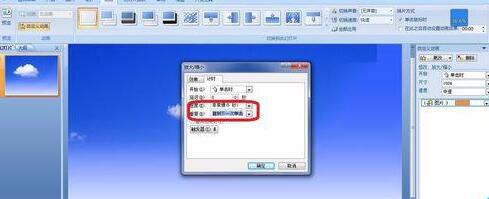
8、由远及近的效果出来了。
本文转载于:https://xiazai.zol.com.cn/jiqiao/114099.html 如有侵犯,请联系admin@zhengruan.com删除
上一篇:微信中添加到隐私空间的方法介绍
下一篇:淘宝如何添加亲情账号
产品推荐
-

售后无忧
立即购买>- DAEMON Tools Lite 10【序列号终身授权 + 中文版 + Win】
-
¥150.00
office旗舰店
-

售后无忧
立即购买>- DAEMON Tools Ultra 5【序列号终身授权 + 中文版 + Win】
-
¥198.00
office旗舰店
-

售后无忧
立即购买>- DAEMON Tools Pro 8【序列号终身授权 + 中文版 + Win】
-
¥189.00
office旗舰店
-

售后无忧
立即购买>- CorelDRAW X8 简体中文【标准版 + Win】
-
¥1788.00
office旗舰店
-
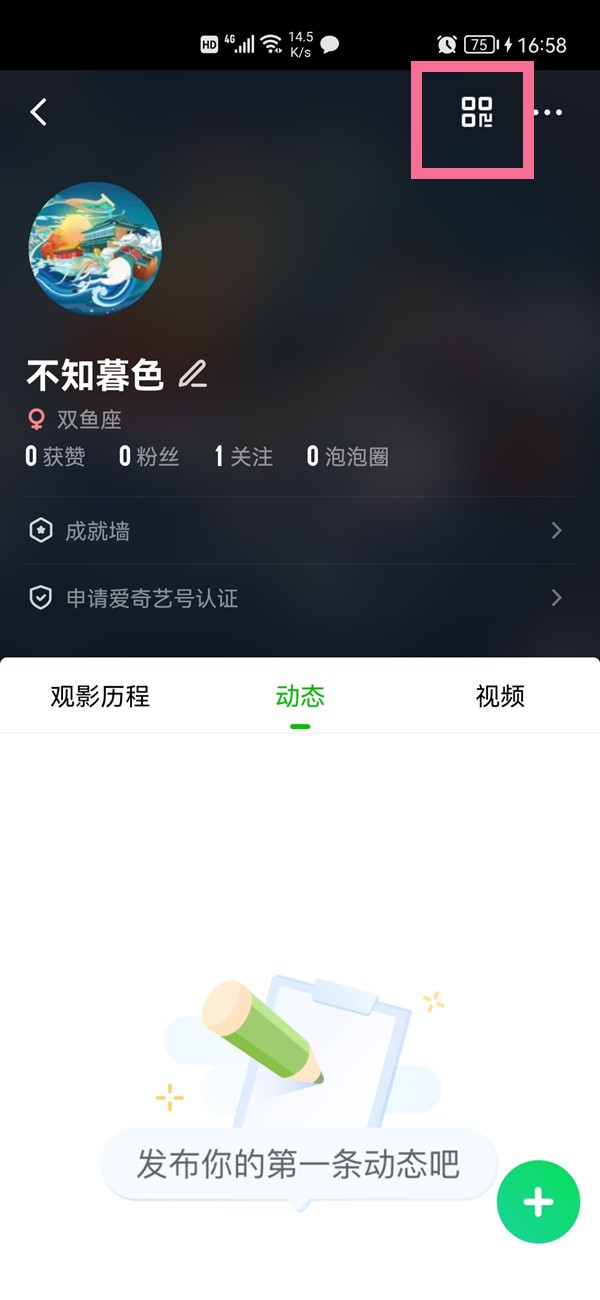 正版软件
正版软件
- 爱奇艺怎么加好友_爱奇艺加好友方法
- 1、打开手机爱奇艺,在【我的】页面点击个人头像进入个人主页。2、点击右上角的二维码图标,扫码后点击【关注】即可。也可以在【我的】页面点击右上角搜索图标,输入好友ID,在【用户】栏点击【关注】即可。本文以华为mate40pro为例适用于HarmonyOS2.0系统爱奇艺V12.2.2版本
- 10分钟前 0
-
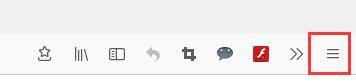 正版软件
正版软件
- 火狐浏览器怎么记录历史_火狐浏览器记录历史教程
- 1、首先打开火狐浏览器后,点击右上角的三条杠按钮,如图所示。2、然后弹出下拉列表中点击设置选项。3、接着打开设置页面后,点击左侧菜单的隐私与安全。4、最后打开隐私与安全界面,找到历史记录,点击图中的下拉按钮,弹出下拉列表中选择记录历史即可。
- 25分钟前 0
-
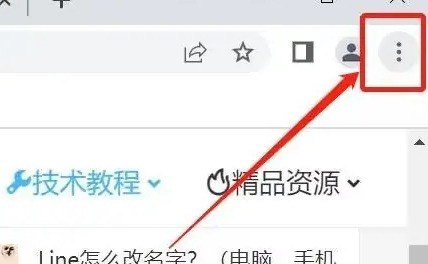 正版软件
正版软件
- 谷歌浏览器怎么清除浏览数据_谷歌浏览器清除浏览数据的方法
- 1、打开谷歌浏览器,点击右上角的三个点,如下图所示。2、点击左侧【隐私设置和安全性】,选择清除缓存数据,或者【更多工具】,在选择【清除浏览数据】,如下图所示。3、可以选择按时间清理缓存,或者勾选你想要清理的那一部分即可,如下图所示。
- 40分钟前 谷歌浏览器 清除 0
-
 正版软件
正版软件
- 快手解封理由一次通过的方法是什么?永久封号了怎么强行解除呢?
- 作为国内知名的短视频平台,快手拥有大量用户。不过,有时由于各种原因,一些用户可能会面临账号被封禁的情况。了解快手解封账号的方法和如何应对永久封号变得至关重要。本文将详细探讨这些问题,帮助用户成功解封账号。一、快手解封理由一次通过的方法是什么?为了让快手解封理由得到通过,需要提交详细的解释和相关证据,使审核人员相信账号被封禁的理由并不合理。以下建议或许能帮到您:确保在提交解封申请时搜集足够的证据,以证明账号被封禁的不公正性。这些证据可能包括账号被封禁的截图、创作内容以及粉丝互动等。提供详实的信息将有助于支持
- 55分钟前 解封 快手 0
-
 正版软件
正版软件
- 芒果tv查看ip属地方法
- 芒果tv我们可以到各种各样的信息,这些信息都是可以得到有效保护,让小伙伴们可以放心的去使用芒果tv来看自己喜欢看的各种题材类型资源,有的小伙伴特别想要知道怎么样去查看一个人的ip地址,如何去查看ip地址呢?查看ip地址的方法是什么?现在小编把大家希望知道的攻略整理好了放在本站本站中,对此感兴趣的小伙伴们快快前来花费一点时间进行翻阅吧。 1、打开芒果TV首页我的。 2、找到左上方自己头像并点击打开。 3、在如图的位置中你就可以看到自己的IP属地。
- 1小时前 23:00 0
相关推荐
热门关注
-

- Xshell 6 简体中文
- ¥899.00-¥1149.00
-

- DaVinci Resolve Studio 16 简体中文
- ¥2550.00-¥2550.00
-

- Camtasia 2019 简体中文
- ¥689.00-¥689.00
-

- Luminar 3 简体中文
- ¥288.00-¥288.00
-

- Apowersoft 录屏王 简体中文
- ¥129.00-¥339.00








